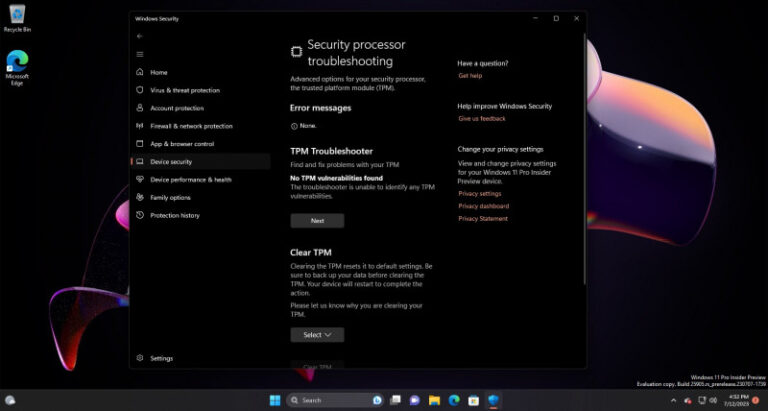Biasanya Microsoft selalu memberikan update ISO pada halaman https://www.microsoft.com/en-us/software-download/windowsinsiderpreviewiso, namun kadang ISO yang dibagikan untuk Insider tersebut bukanlah versi terbaru sehingga kita cukup kesulitan untuk mencoba pengalaman instalasi Windows 11 Build baru yang hanya tersedia di Windows Insider saja.
Namun jangan khawatir guys, karena seperti yang kita tahu, ada sebuah situs yang bisa kita manfaatkan untuk mendownload file ISO dari semua channel Windows 11, baik itu Public Release, Release Preview, Beta, Dev dan bahkan Canary, situs apakah itu? yap UUP Dump.
Dan pada kesempatan kali ini, berhubungan hari ini Microsoft Rilis Windows 11 Insider Canary Build 25905 yang pada build ini menghadirkan sejumlah perubahan termasuk dukungan Rust di Windows Kernel, maka saya akan mencoba mendownload ISO dari Windows 11 Insider Build 25905 ini dari UUP Dump, dan berikut adalah langkah singkatnya.
Langkah 1. Pertama silahkan kamu kunjungi halaman https://uupdump.net/.
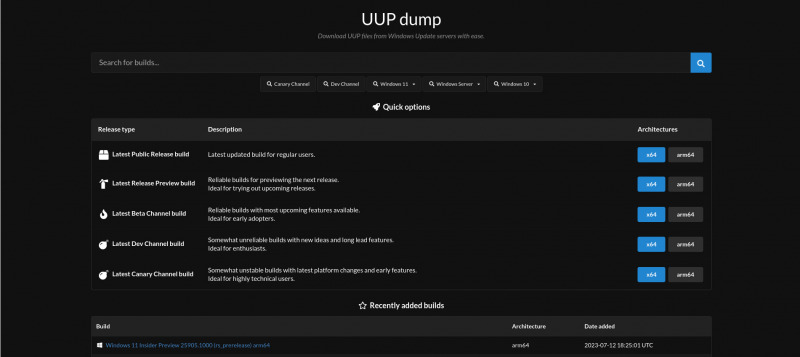
Langkah 2. Selanjutnya pada bagian Latest Canary Channel build, silahkan kamu pilih architecture yang kamu gunakan apakah itu x64 atau arm64.
Langkah 3. Selanjutnya silahkan kamu pilih Windows 11 Insider Preview 25905.1000 dan perlu diingat bahwa (versi dan nomor Build akan berbeda tergantung versi terbaru yang tersedia saat ini).
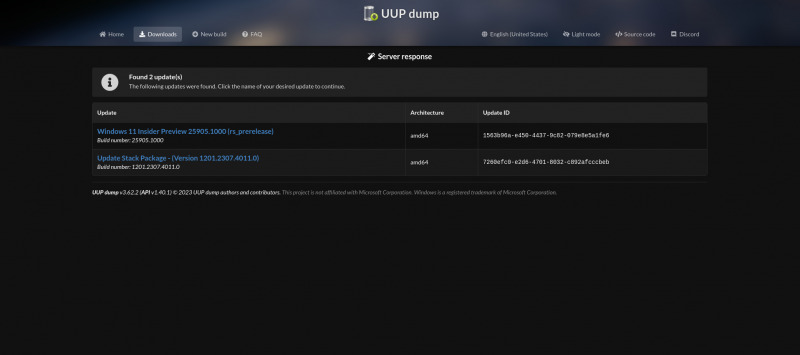
Langkah 4. Selanjutnya pilih Bahasa dan Edisi Windows 11 yang akan kamu download dan install (disini saya menggunakan bahasa English US dengan Edisi yang akan didownload adalah Home dan Pro saja.
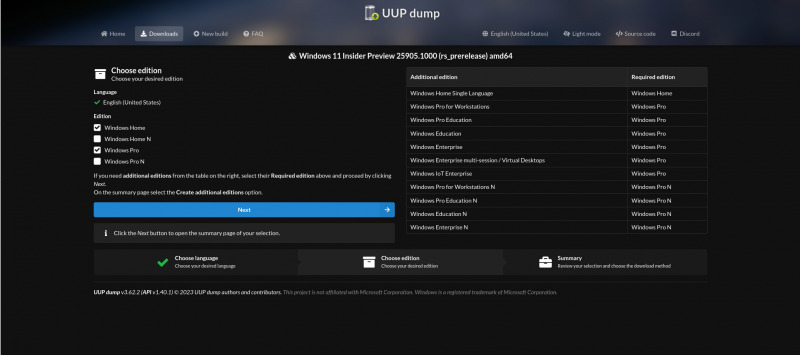
Langkah 5. Selanjutnya pilh Download and convert to ISO dan Conversion options di set ke Include updates (Windows converter only).
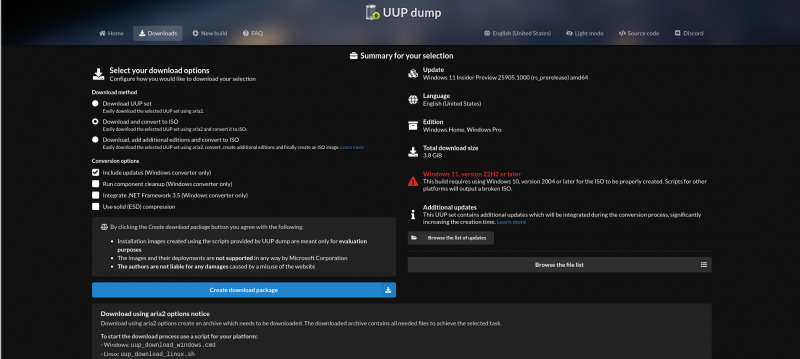
Jika sudah terakhir klik Create download package untuk mendownload file ZIP berisi konfirgurasi UUP Dump yang akan kita gunakan untuk mendownload ISO Windows 11.
Langkah 6. Setelah file terdownload, silahkan kamu extract dan kamu bisa membuka file bernama up_download_windows.
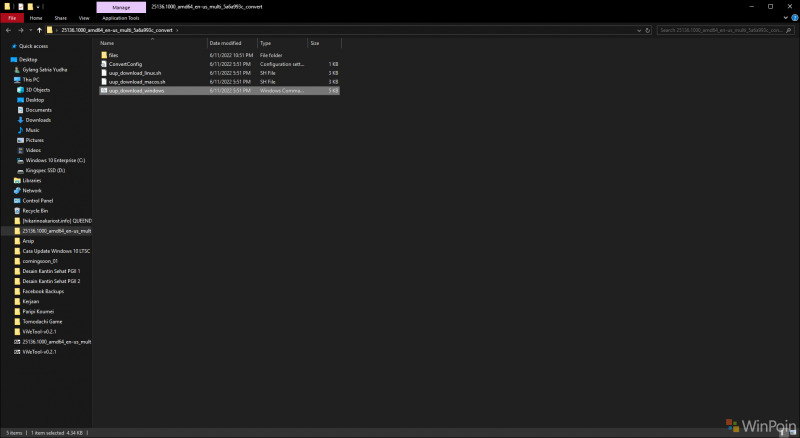
Setelah dibuka, proses Download dan pembuatan file ISO akan langsung dimulai, selanjutnya kamu cukup tunggu saja proses ini.
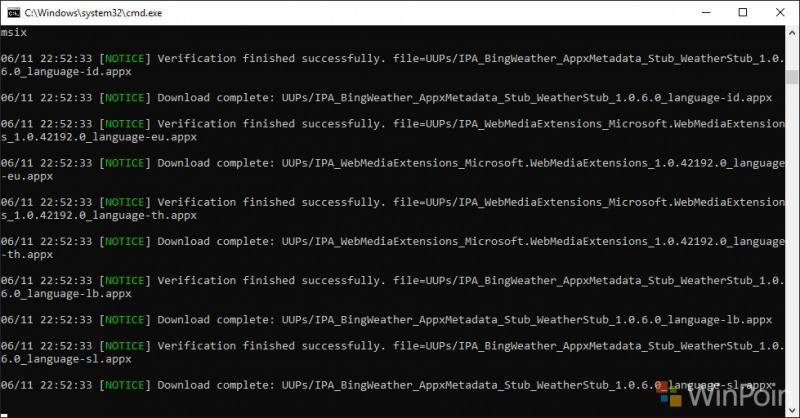
Setelah proses selesai, file ISO akan secara otomatis hadir di folder dimana uup_download_windows tersebut berada, untuk selanjutnya kamu dapat gunakan melakukan clean install atau upgrade Windows 11.
Jika kamu menggunakan Linux, kamu bisa mengikuti langkah yang sama persis pada halaman berikut : Cara Download File ISO Windows 11 Insider Dev Via UUP Dump di Linux
Nah mudah bukan? silahkan kamu coba guys dan semoga artikel ini bermanfaat, selamat mendownload.